În fața riscurilor constante reprezentate de înșelătorii, este întotdeauna benefic să ai un nivel suplimentar de protecție. O modalitate eficientă de a evita să devii victimă a atacurilor cibernetice este să renunți la parolele ușor de ghicit, cum ar fi „1234” sau „4321”. Deși nimeni nu preferă parolele complicate, crearea și gestionarea codurilor de securitate puternice a devenit o sarcină simplă pe iOS. În plus, nu mai este necesar să te bazezi pe instrumente terțe pentru generarea și autentificarea codurilor. Dacă ești pregătit să îmbunătățești securitatea contului tău, îți voi arăta cum să schimbi parola pe iPhone și iPad în mod facil.
Cum să modifici parola pe iPhone și iPad (2022)
Cum funcționează administrarea parolelor pe iOS și iPadOS?
Cu ajutorul iCloud Keychain, gestionarea parolelor a devenit simplă pe dispozitivele Apple. Fiind integrat profund în ecosistemul Apple, managerul de parole încorporat îți permite să păstrezi parolele pentru aplicații și site-uri web, informațiile rețelei Wi-Fi și detaliile cardului de credit actualizate pe toate dispozitivele tale (este compatibil cu iOS 7 și versiunile ulterioare, iPadOS 13 și versiunile ulterioare, și macOS 10.9 și mai recent).
Mai mult, iCloud Keychain oferă și sugestii de securitate pentru a preveni compromiterea codurilor tale de securitate. Managerul de parole încorporat monitorizează parolele și te avertizează dacă acestea sunt identificate în scurgeri de date cunoscute. Această experiență fluidă, combinată cu criptarea AES pe 256 de biți în timpul stocării și transmiterii, face ca iCloud Keychain să fie o soluție de încredere.
Modifică parola ID-ului Apple pe iPhone și iPad
Ai posibilitatea de a schimba parola ID-ului Apple direct din setările profilului tău.
1. Pe dispozitivul tău iOS/iPadOS, deschide aplicația Setări și apasă pe profilul tău, aflat în partea de sus.
2. Apoi, selectează „Parolă și securitate” și apasă pe „Schimbare parolă”.
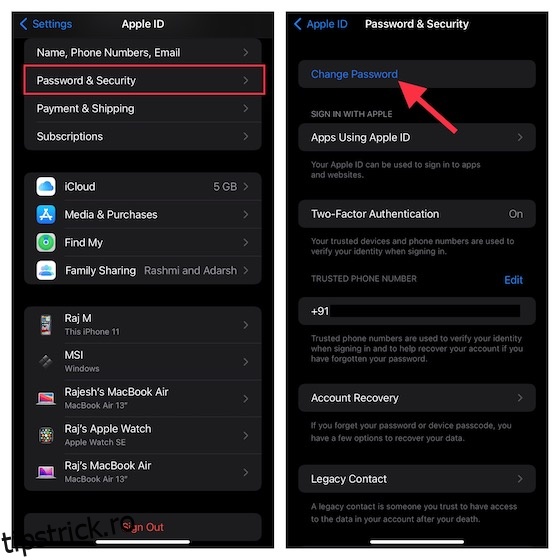
3. Introdu parola dispozitivului, apoi introdu noua parolă și confirm-o. În cele din urmă, apasă „Modifică” în colțul din dreapta sus pentru a finaliza procesul.
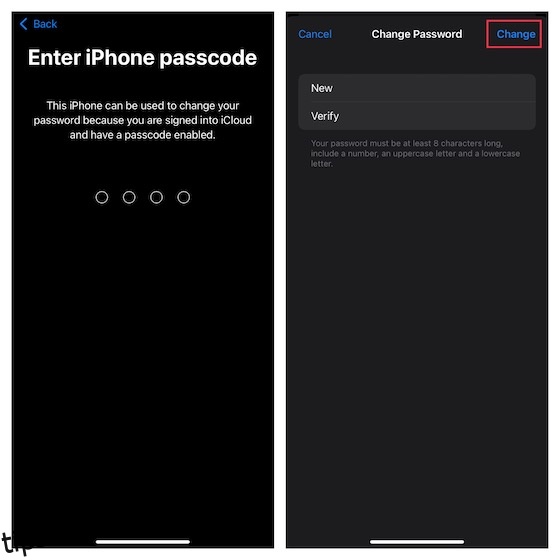
Modifică parolele aplicațiilor și site-urilor web pe iPhone și iPad
Cu iCloud Keychain, gestionarea parolelor pentru aplicații și site-uri web pe iPhone și iPad este foarte simplă.
1. Pentru început, deschide aplicația Setări pe dispozitivul tău și selectează „Parole”.
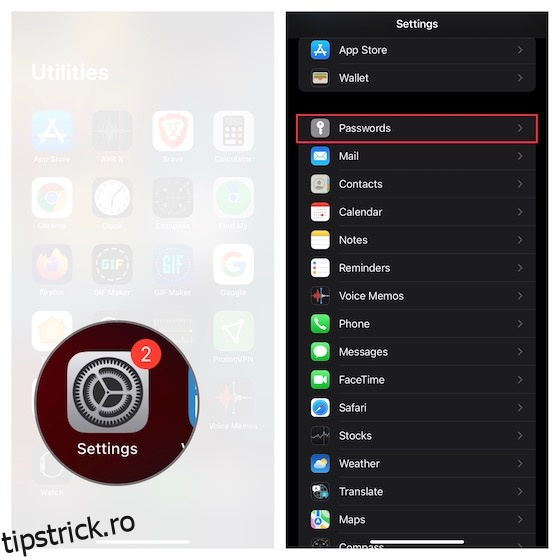
2. Autentifică-te folosind Face ID/Touch ID.
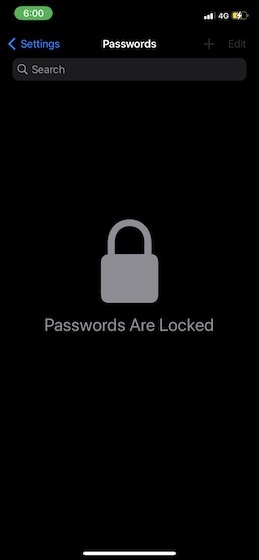
3. Ar trebui să vezi o listă cu intrările Keychain. Atinge o intrare specifică și apasă „Editați” în colțul din dreapta sus al ecranului.
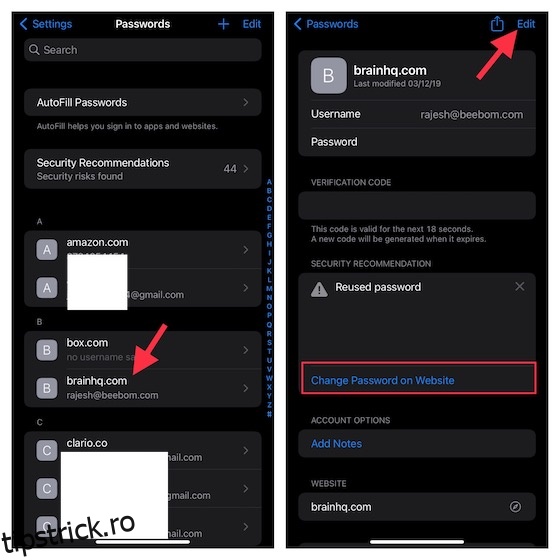
4. Introdu noua parolă în câmpul dedicat și apasă „Terminat” în dreapta sus pentru a confirma.
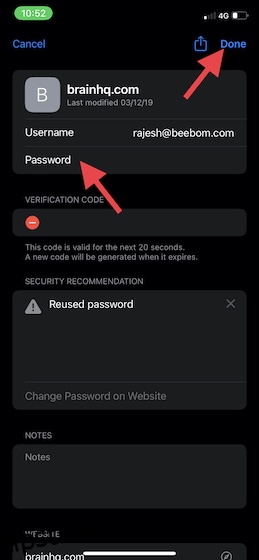
De asemenea, ai opțiunea de a schimba parola direct pe site-ul web. Pentru a face acest lucru, apasă pe „Schimbare parolă pe site” pentru a accesa pagina web și urmează pașii necesari.
Modifică parola ecranului de blocare pe iPhone și iPad
Când configurezi un iPhone, iOS îți oferă posibilitatea de a crea o parolă pentru ecranul de blocare, oferind un nivel de securitate suplimentar. Poți modifica oricând această parolă, pentru a asigura că prima linie de protecție rămâne eficientă.
1. Deschide aplicația Setări pe iPhone sau iPad. Apoi, derulează în jos și selectează „Face ID și cod de acces” sau „Touch ID și cod de acces”, în funcție de modelul dispozitivului tău.
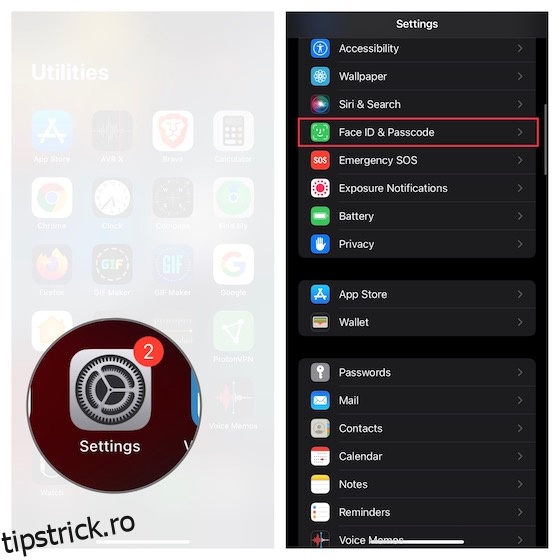
2. Introdu parola curentă și apasă pe „Schimbă codul”.
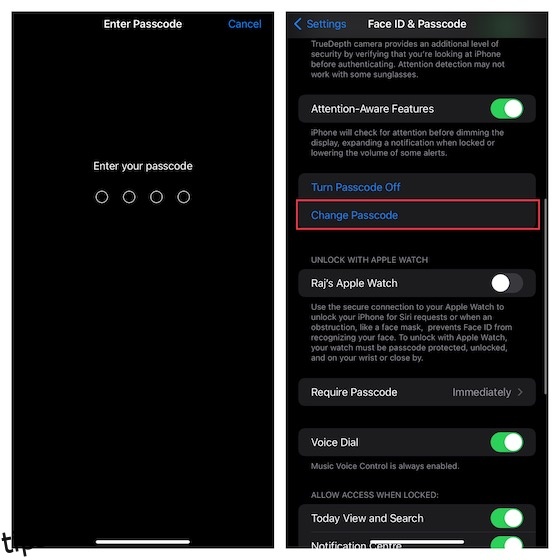
3. Introdu codul vechi, apoi noul cod și confirmă-l. Va trebui să aștepți câteva momente pentru ca parola să se actualizeze.
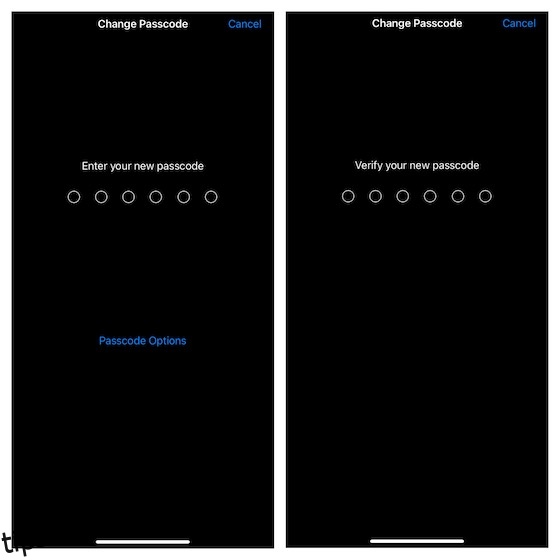
Configurează un cod alfanumeric personalizat pe iPhone și iPad
Pentru o protecție sporită, ar trebui să configurezi un cod alfanumeric personalizat pe iPhone. Combinația de numere, litere și caractere speciale îl face mult mai greu de ghicit.
1. Deschide aplicația Setări pe iPhone sau iPad -> „Face ID și cod de acces”/”Touch ID și cod de acces” -> introdu parola curentă -> „Schimbă codul”.
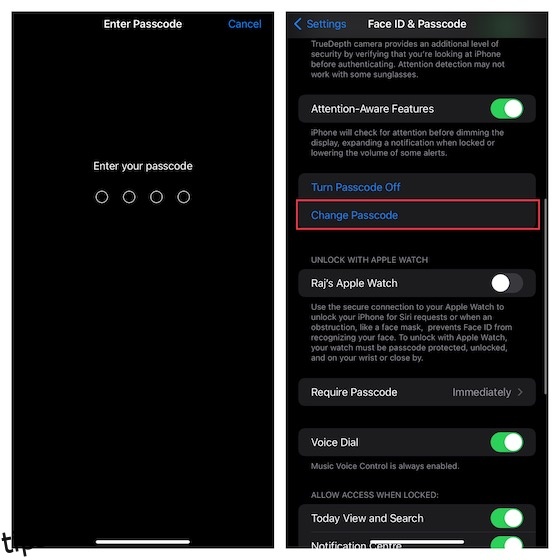
2. Introdu codul vechi și apasă „Opțiuni cod de acces”.
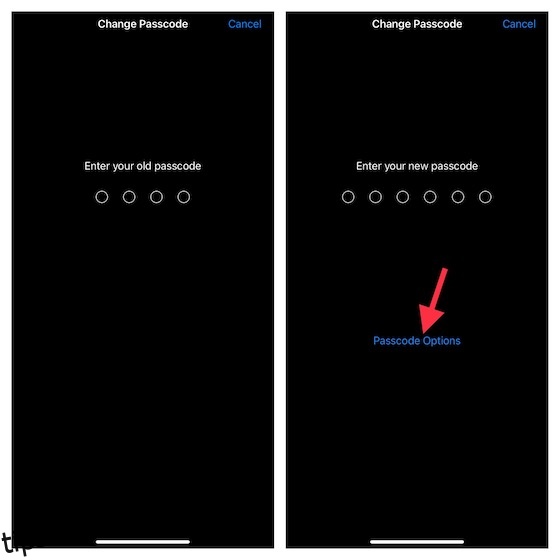
3. Selectează „Cod alfanumeric personalizat” din meniu.
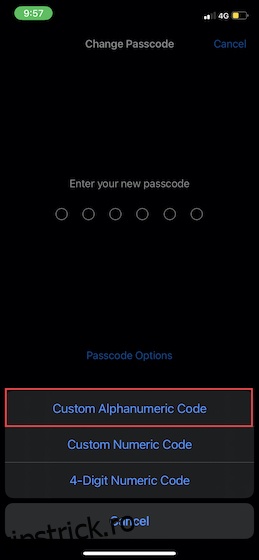
4. Introdu litere, cifre și caractere speciale pentru a crea o parolă puternică și confirm-o.
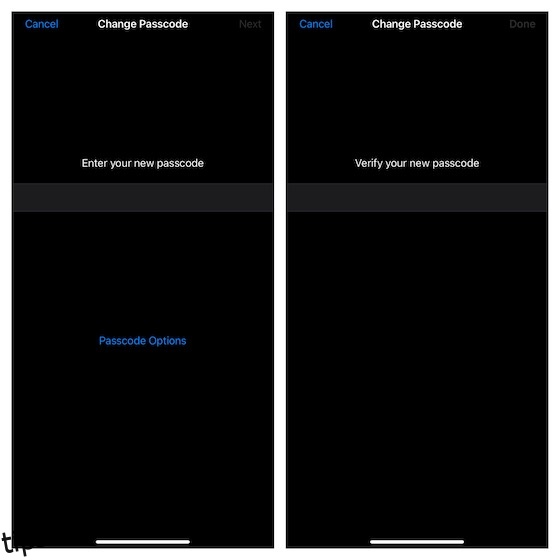
Configurează un cod de acces din 4 cifre pe iPhone și iPad
Din punct de vedere al securității, un cod de acces din 4 cifre este vulnerabil, așa că este recomandat să-l eviți. Probabil, de aceea Apple l-a ascuns ușor în meniul codului de acces. Dacă nu te deranjează riscul de securitate, iată pașii pentru a configura un cod de acces din 4 cifre pe dispozitivul tău iOS:
1. Pe iPhone sau iPad, deschide aplicația Setări -> „Face ID și cod de acces”/”Touch ID și cod de acces” -> introdu parola curentă -> „Schimbă codul”.
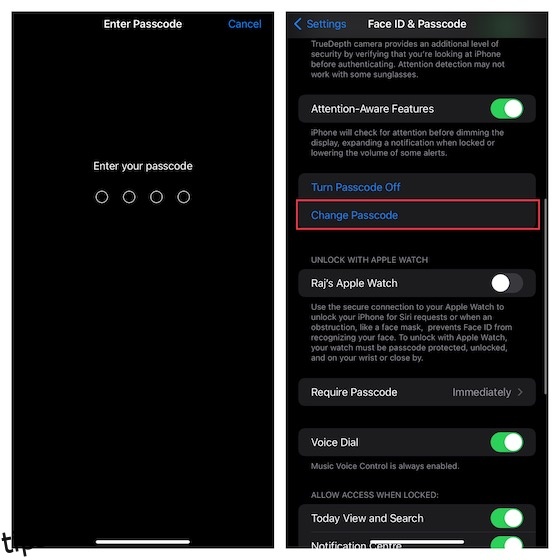
2. Introdu codul vechi și apasă „Opțiuni cod de acces”.
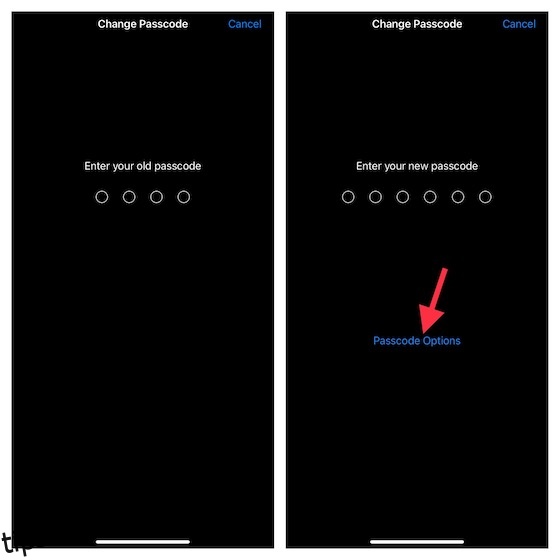
3. Alege „Cod numeric din 4 cifre” din meniu.
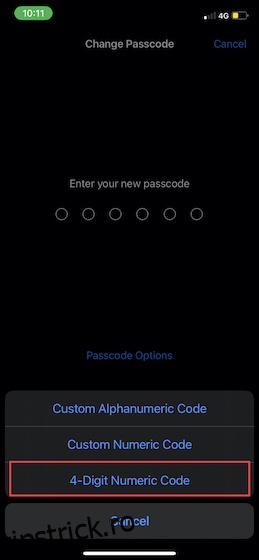
4. Introdu noua parolă și confirm-o.
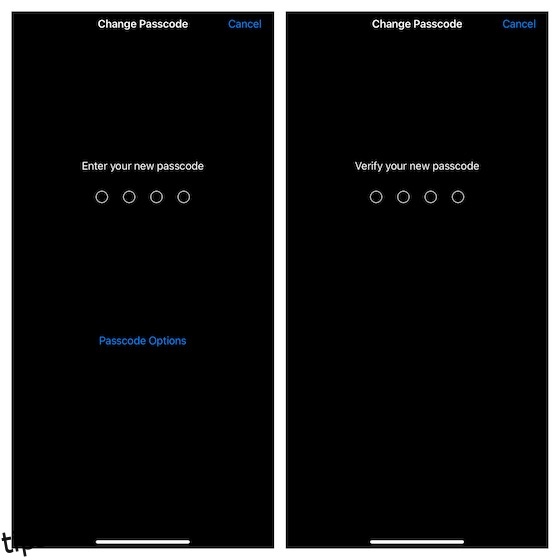
Modifică parola mesageriei vocale pe iPhone și iPad
În funcție de nevoile tale, poți seta o parolă puternică pentru mesageria vocală, pentru a preveni accesul neautorizat.
1. Deschide aplicația Setări pe iPhone sau iPad și selectează „Telefon”.
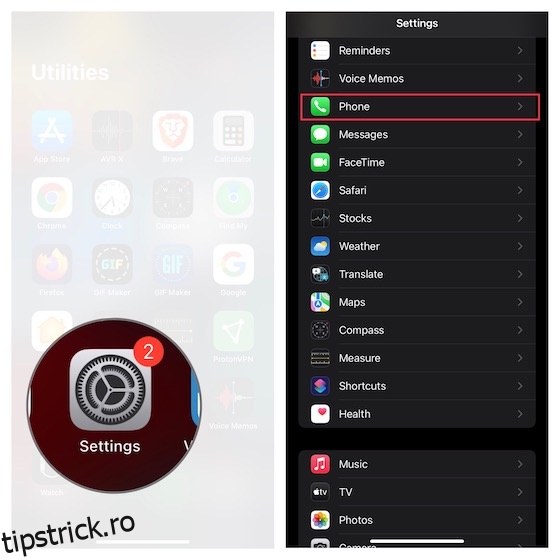
2. Apasă „Schimbă parola mesageriei vocale”. Apoi, actualizează câmpul cu noua parolă. În final, apasă „Terminat” pentru a confirma.
Utilizează autentificatorul de parolă încorporat pe iOS și iPadOS
Începând cu iOS 15 și versiunile ulterioare, nu mai este necesar să folosești aplicații terțe, cum ar fi Google Authenticator și Authy, pentru a gestiona codurile de autentificare cu doi factori. Apple a integrat un autentificator de parolă cu doi factori în iCloud Keychain, permițându-ți să generezi coduri 2FA în mod securizat.
1. Deschide aplicația Setări pe dispozitiv și selectează „Parole”.
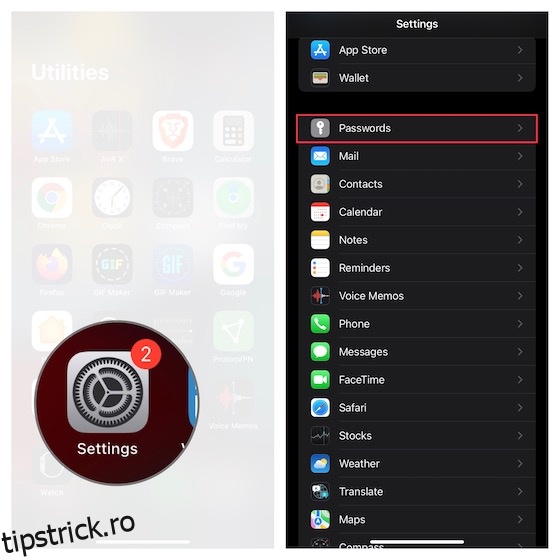
2. Selectează o intrare specifică și apasă pe „Configurați codul de verificare”. Apoi, alege metoda preferată de configurare a codului de verificare. Poți introduce manual cheia de configurare sau scana un cod QR.
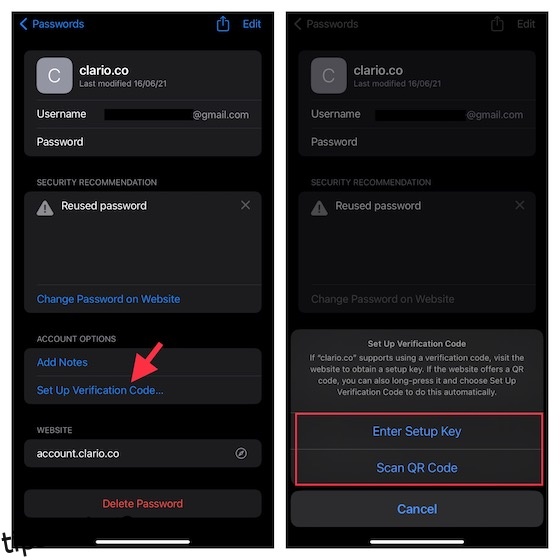
Având în vedere importanța acestei funcții, am creat un ghid detaliat despre cum să configurezi și să utilizezi autentificatorul de parolă încorporat în iOS 15 și versiunile ulterioare. Te invităm să îl consulți pentru a afla mai multe despre caracteristicile sale de securitate.
Modifică cu ușurință parola pe iOS și iPadOS
Acesta este modul în care poți schimba parolele pe iPhone în mod facil. Utilizarea unor parole puternice, alături de autentificarea cu doi factori, contribuie semnificativ la protejarea contului tău. Este recomandat să modifici parolele periodic, pentru a preveni compromiterea codurilor de securitate. Dacă ai sugestii despre administrarea parolelor pe iOS și îmbunătățirile pe care ai dori să le vezi în acest sens, te invităm să ne împărtășești feedback-ul tău în secțiunea de comentarii de mai jos. Pentru mai multe sfaturi utile, explorează lista noastră extinsă de comenzi rapide pentru iPhone.